windows10我们无法在此设备上激活 在此设备上激活Windows失败的解决方法
在使用Windows 10时,我们可能会遇到无法在该设备上激活的问题,这给我们的使用带来了困扰,不必担心因为我们可以采取一些解决方法来解决此问题。在本文中我们将讨论一些可能导致Windows激活失败的原因,并提供一些有效的解决方案,以帮助我们成功激活Windows 10。无论是遇到了许可证问题、网络连接问题还是其他可能的原因,通过理解并按照正确的步骤操作,我们将能够顺利完成激活过程,享受Windows 10带来的便利与乐趣。
解决方法:方法一:
可以修改下DNS服务器后,查看问题能否解决。
1、右击右下角的网络连接图标 ,点击打开“网络和Internet”设置;
2、点击网络和共享中心,点击当前连接的网络名称(右侧的蓝色字体)。点击属性,双击“Internet协议版本4”,选择使用下面的DNS服务器地址,填入“4.2.2.2”和“4.2.2.1”,连续确认。

方法二:
1、如果输入了适用于 Windows 企业版的产品密钥来激活 Windows 10 家庭版或 Windows 10 专业版,你可能会看到此错误。
2、尝试在设备上输入与 Windows 版本匹配的产品密钥。
3、或者,如果你尝试激活工作设备。但未连接到工作区的网络,你可能会看到此错误。
4、如果已连接到工作网络,但仍然看到此错误,则需要更改网络设置。有关详细信息,请与组织的支持人员联系。
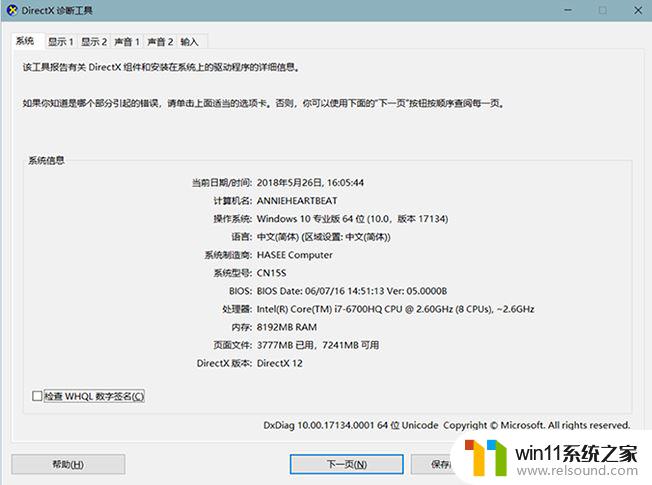
5、如果你的组织中没有支持人员,你可能需要重新输入产品密钥:
依次选择“开始”> “设置”>“更新和安全” >“激活”。
选择“更改产品密钥”,然后键入 25 个字符的产品密钥。
PS:系统可能会要求你提供管理员密码或确认你的选择。
以上是关于无法在此设备上激活Windows 10的全部内容,如果您遇到相同的问题,可以参考本文中介绍的步骤进行修复,希望对大家有所帮助。
windows10我们无法在此设备上激活 在此设备上激活Windows失败的解决方法相关教程
- win10无法打开此安装程序包的解决方法 win10无法打开此安装程序包怎么办
- 如何查看win10激活码 win10怎么查看激活码
- win10桌面上没有此电脑
- windows10怎么定时自动关机 windows10设置自动定时关机方法
- 战地3无法在win10运行解决教程 win10战地3无法运行游戏怎么办
- windows10怎么共享文件夹 windows10共享文件夹在哪里设置
- win10ip地址怎么设置 win10ip地址设置的方法
- windows10电脑怎么还原到上一次系统 windows10如何还原到以前的系统
- win10系统如何设置锁屏壁纸 win10锁屏壁纸设置桌面壁纸方法
- windows10怎么给文件夹设置密码 windows10电脑文件夹怎么设置密码
- win10不安全连接怎么设置为安全
- win10怎么以兼容模式运行程序
- win10没有wlan连接选项
- 怎么检查win10是不是企业版
- win10怎么才能将浏览过的记录不自动保存
- win10无法打开gpedit.msc
win10系统教程推荐